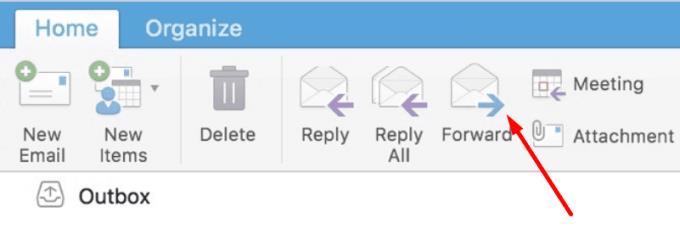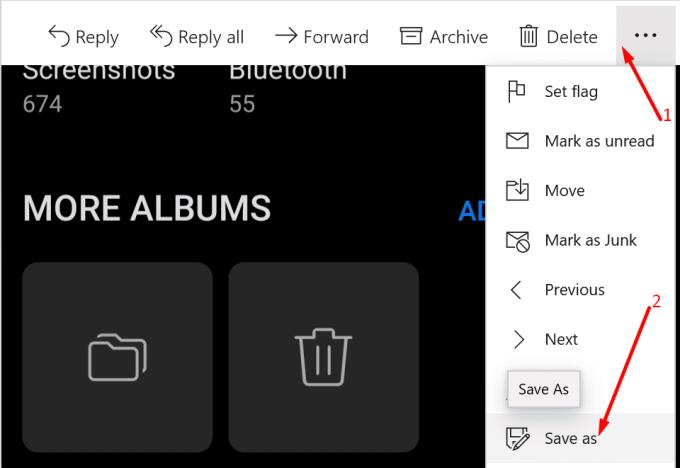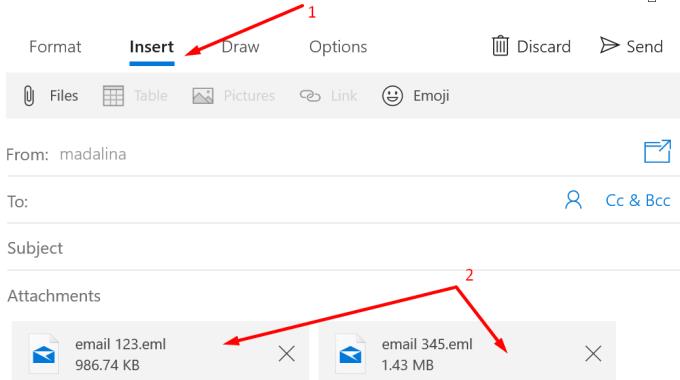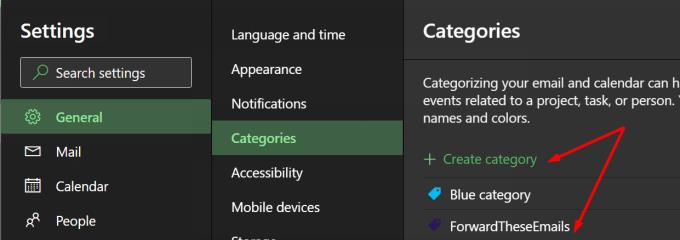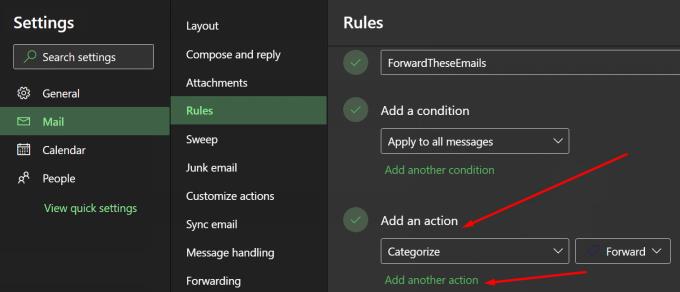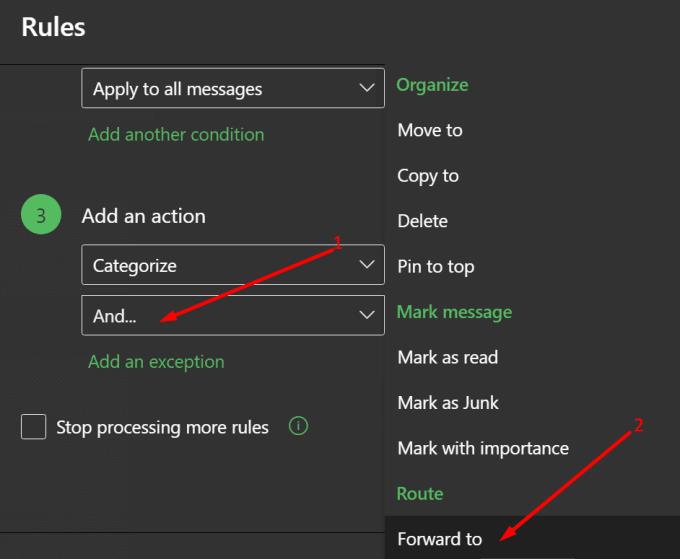Εάν πρέπει να μοιραστείτε μια πληροφορία που λάβατε μέσω email, η πιο γρήγορη επιλογή είναι απλώς να προωθήσετε αυτό το email. Τι κάνετε όμως εάν χρειαστεί να προωθήσετε πολλά μηνύματα ηλεκτρονικού ταχυδρομείου ταυτόχρονα;
Εάν χρησιμοποιείτε το Outlook, μπορείτε να προωθήσετε πολλά μηνύματα ηλεκτρονικού ταχυδρομείου συνδυάζοντάς τα σε ένα μόνο email ως συνημμένα. Εάν δεν το έχετε κάνει πριν, ακολουθήστε τα βήματα που αναφέρονται παρακάτω.
Βήματα για την προώθηση πολλαπλών μηνυμάτων ηλεκτρονικού ταχυδρομείου του Outlook ταυτόχρονα
Χρησιμοποιήστε το κουμπί Εμπρός
Σημείωση : Ανάλογα με τον τύπο του λογαριασμού Outlook που διαθέτετε και την έκδοση του Outlook, το κουμπί Προώθηση ενδέχεται να μην είναι διαθέσιμο για όλους τους χρήστες. Εάν αυτό ισχύει για εσάς, προχωρήστε στην επόμενη λύση.
Εκκινήστε το Outlook.
Κάντε κλικ στα Εισερχόμενα .
Επιλέξτε τα email που θέλετε να προωθήσετε. Για να το κάνετε αυτό, κρατήστε πατημένο το CTRL και απλώς κάντε κλικ στα αντίστοιχα email. Με αυτόν τον τρόπο, θα μπορείτε να τα επιλέξετε μαζί.
Πατήστε Εμπρός για να ανοίξετε ένα νέο email.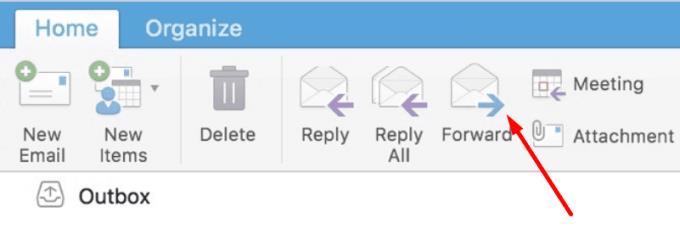
Τα email που επιλέξατε προηγουμένως θα πρέπει να είναι ορατά στο νέο email ως συνημμένα.
Αποθηκεύστε τα email σε μορφή email (EML)
Εάν θέλετε να στείλετε πολλά email, μπορείτε να τα αποθηκεύσετε ως συνημμένα στον υπολογιστή σας.
Ανοίξτε το email που θέλετε να αποθηκεύσετε και κάντε κλικ στις τρεις τελείες.
Επιλέξτε Αποθήκευση ως και επιλέξτε Αποθήκευση ως email .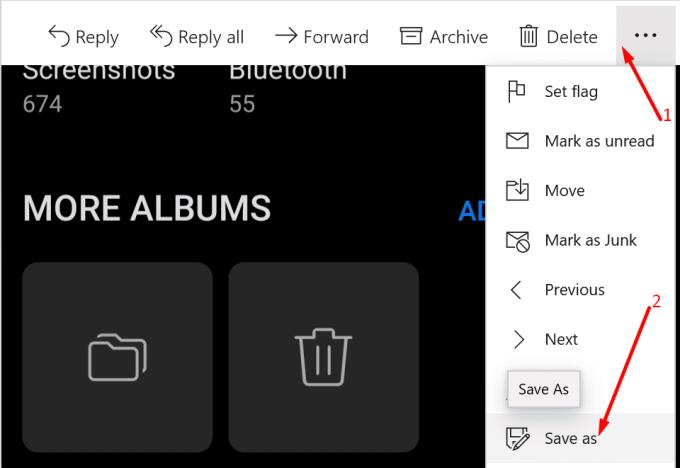
Στη συνέχεια, μπορείτε να δημιουργήσετε ένα νέο email και να εισαγάγετε αυτά τα email ως συνημμένα.
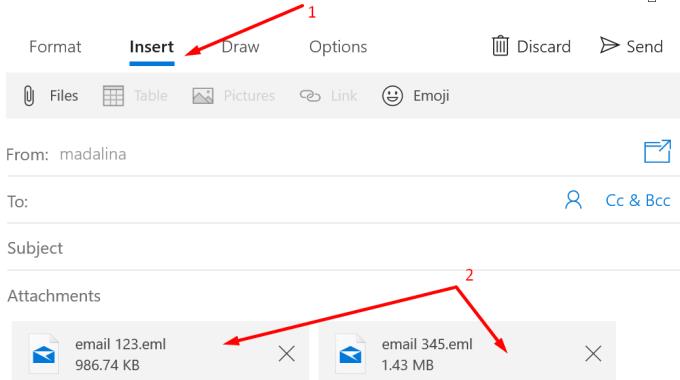
Δημιουργήστε έναν κανόνα
Αυτή η μέθοδος σάς επιτρέπει να προωθείτε τα email σας ως κανονικά email. Δεν θα αποθηκευτούν ως συνημμένα email.
Ωστόσο, τα βήματα που πρέπει να ακολουθήσετε μπορεί να είναι λίγο διαφορετικά ανάλογα με την έκδοση του Outlook. Οι επιλογές πλοήγησης στο μενού και διεπαφής χρήστη μπορεί να είναι ελαφρώς διαφορετικές, αλλά η ιδέα είναι η ίδια.
Κάντε κλικ στο εικονίδιο Ρυθμίσεις του Outlook .
Μεταβείτε στα Γενικά → Κατηγορίες.
Στη συνέχεια κάντε κλικ στην επιλογή Δημιουργία κατηγορίας .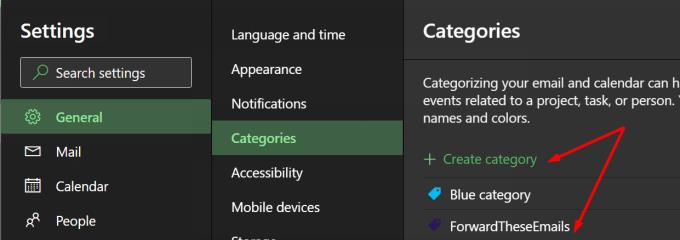
Προσθέστε μια νέα κατηγορία ForwardTheseEmails. Παρεμπιπτόντως, μπορείτε να το ονομάσετε όπως θέλετε.
Στη συνέχεια, ακόμα στις Ρυθμίσεις, μεταβείτε στο Mail → Rules .
Ονομάστε τον κανόνα σας και επιλέξτε Εφαρμογή σε όλα τα μηνύματα ως συνθήκη. Ή μπορείτε να επιλέξετε μια συγκεκριμένη κατηγορία email για προώθηση. Και εδώ έρχεται το ενδιαφέρον κομμάτι.
Στην περιοχή Προσθήκη ενέργειας , επιλέξτε Κατηγοριοποίηση και επιλέξτε την κατηγορία ForwardTheseEmails που δημιουργήσατε προηγουμένως.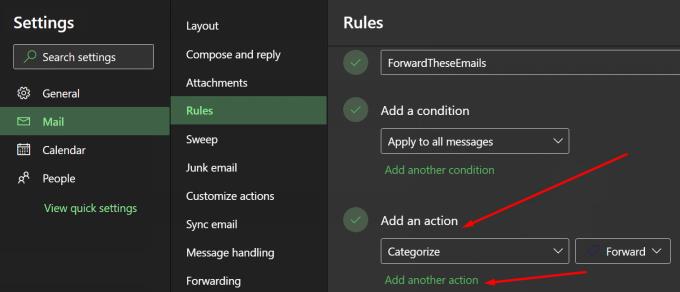
Στη συνέχεια, επιλέξτε Προώθηση σε ως δεύτερη ενέργεια. Μπορείτε επίσης να επιλέξετε την επιλογή Προώθηση ως συνημμένο .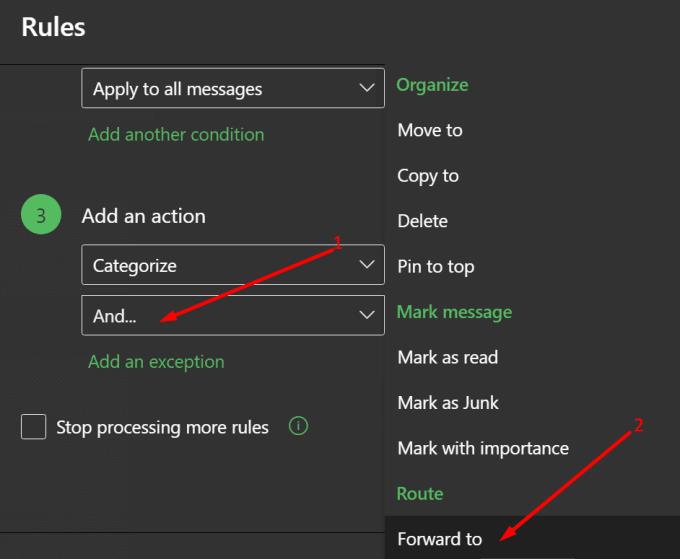
Προσθέστε τη διεύθυνση email στην οποία θέλετε να προωθήσετε τα μηνύματα. Αποθηκεύστε τις αλλαγές.
Ορίστε, ελπίζουμε ότι αυτός ο οδηγός ήταν χρήσιμος για εσάς.